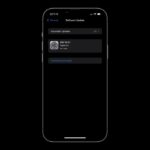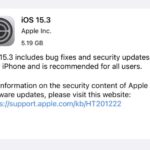Cómo activar y usar Universal Control por primera vez
Con el lanzamiento de macOS Monterey 12.3 y iPadOS 15.4 , Apple finalmente lanzó al público la función Universal Control. Ahora cualquiera que tenga la última versión disponible de macOS Monterey y iPadOS 15 puede aprovechar Universal Control.
Si acaba de actualizar su Mac y iPad a macOS Monterey 12.3 y iPadOS 15.4 y no sabe cómo hacer que funcione la función Control universal, entonces estamos aquí para ayudarlo.
Siga las sencillas instrucciones a continuación para activar y usar Universal Control por primera vez en Mac y iPad.
Cosas que necesitas:
- Mac(s) con macOS Monterey 12.3 o posterior
- iPad con iPadOS 15.4 o posterior
Activa Universal Control y empieza a usarlo
Siga estos pasos para activar Universal Control en su Mac.
1. Después de actualizar su Mac y iPad a la última versión del sistema operativo, asegúrese de que tengan la misma ID de Apple y estén conectados a la misma red Wi-Fi.
2. Ahora desbloquee su iPad y colóquelo en el lado izquierdo o derecho de su Mac. Si está utilizando Universal Control entre dos o más Mac, también puede colocarlos a los lados.
3. Ahora, en su Mac, abra Preferencias del sistema y vaya a ‘ Pantallas ‘.
4. En las preferencias de Pantallas, haga clic en Control universal… .
5. Ahora asegúrese de que ‘ Permitir que el cursor y el teclado se muevan entre cualquier Mac o iPad cercano ‘ esté habilitado al marcarlo. Del mismo modo, habilite las otras dos opciones también.
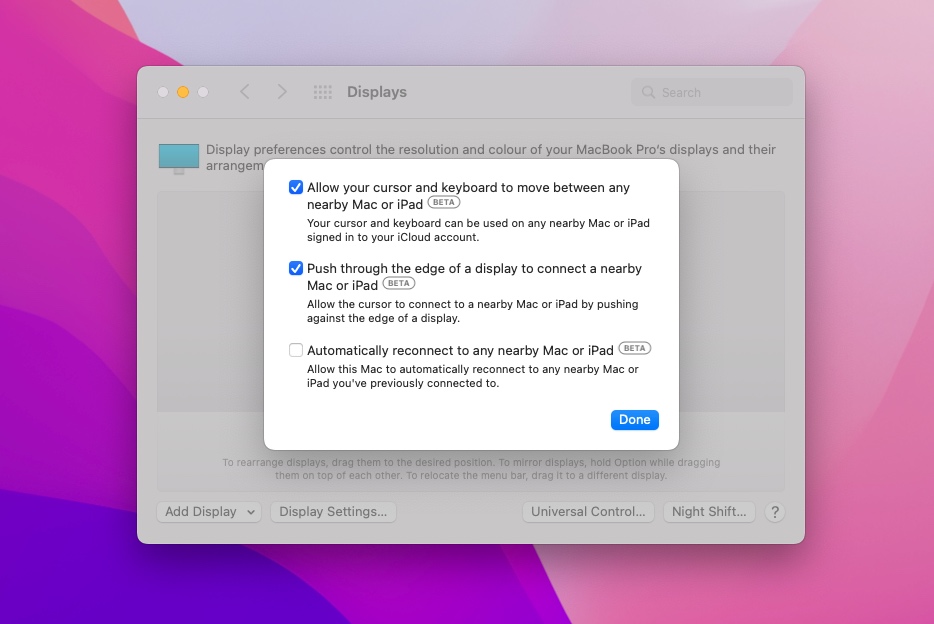
Eso es todo. Ahora tu Mac te permitirá usar Universal Control con otros dispositivos compatibles.
Puede cambiar la posición de su iPad u otra Mac moviendo su pantalla y organizando las pantallas según sus necesidades personales.

Marcos Robson es redactor autónomo de Tech&Crumb y redacta los temas de seguridad, privacidad, libertad de información y cultura hacker (WikiLeaks y criptografía). Actualmente trabaja en en Nueva York (Wired).